ELF2出厂的镜像是官方测试硬件的,如果想更用最快的速度换成Ubuntu的话可以参考教程文档下的ELF 2
开发板快速启动手册,里面有烧写镜像的方法。Ubuntu的镜像烧写文件为04-镜像\eMMC镜像\Elf2 Desktop 镜像\update.img。整体体验下来感觉烧写速度非常快,尤其是板卡板载有EMMC。以下是烧写镜像的步骤和烧写过程中遇到的问题。
首先是需要安装一下驱动,驱动安装包在06-常用工具\06-3 烧写工具\OTG烧写\DriverAssitant_v5.13.zip,解压压缩包后直接运行DriverInstall.exe,然后点击安装驱动。
然后是解压当前文件夹下的RKDevTool_Release_v3.31.zip,主要要解压至没有中文和空格的路径下。解压后直接打开RKDevTool.exe后如下图。
接下来是将USB-DP接上电脑,按住RECOVERY按键(板卡上有对应的丝印),给板卡上电,然后按下RST按键,大约过两秒后松开RECOVERY按键。这样RKDevTool.exe下面就会出现“发现一个LOADER设备”,软件就连接成功。我刚开始是将DEBUG接口接到电脑上,所以一直发现不了,所以一定要注意要接在USB-DP接口上,用官方给的数据线就可以。接线和发现设备提示如下图
然后点击高级功能找到擦除所有,右侧的提示栏会提示擦除步骤和结果。
等待擦除完成后点击升级固件,在固件栏中找到04-镜像\eMMC镜像\Elf2 Desktop 镜像\update.img,点击升级就会进行升级。升级结果也会在右侧提示栏提示。
升级成功后可以拔掉数据线重启设备。接上HDMI会出现如下桌面
接上DEBUG接口可以进行调试。账号和密码都是elf。登录后的界面是如下图
查看系统版本结果如下
由于板卡没有板载WIFI,而且我也没有路由器。刚开始找了一个免驱动的无线网卡,插入USB后在设置中没有找到对应可以无线联网的接口,也是第一次接触Linux板卡,所以不太会弄。后来换一个随身WIFI(我的随身WIFI的Type-C接口是可以上网的)接到USB接口上,查看百度界面也是可以访问的,播放视频也是非常流程的。但是一直想着用VNC访问板卡,不过安装过程中一直出现问题,没能使用VNC进行控制。也非常希望可以加一个WIFI模块,这样方便一点。
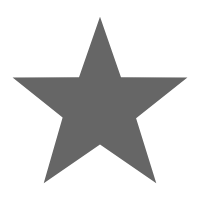 0
0
 /6
/6 